如何使用RANK函数对Excel文档数据进行排名
Excel是现在十分常用文件类型之一,有些用户想知道如何使用RANK函数对Excel文档数据进行排名,接下来小编就给大家介绍一下具体的操作步骤。
具体如下:
1. 首先第一步先打开电脑中需要编辑的Excel文档,接着根据下图所示,点击排名单元格。
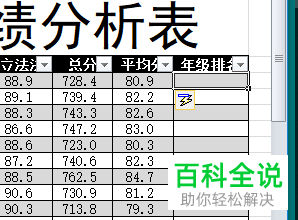
2. 第二步根据下图箭头所指,点击上方【fx】图标。
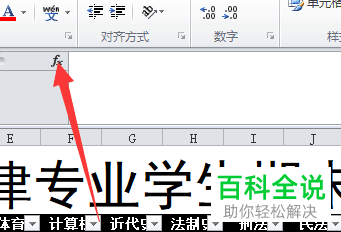
3. 第三步打开【插入函数】窗口后,根据下图所示,先在方框中输入【rank】,接着点击【转到】选项,然后双击【RANK】函数。
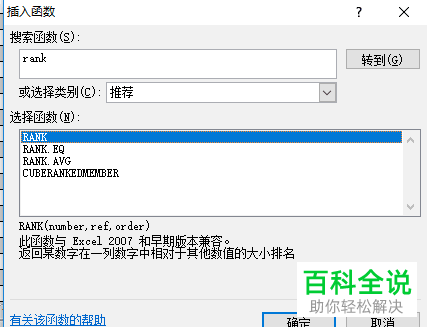
4. 第四步在弹出的窗口中,根据下图箭头所指,按照实际情况选择需要排序的单元格。
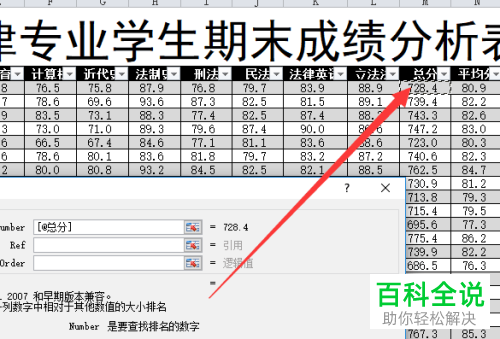
5. 第五步根据下图箭头所指,按照实际情况选择需要排序的整列单元格。
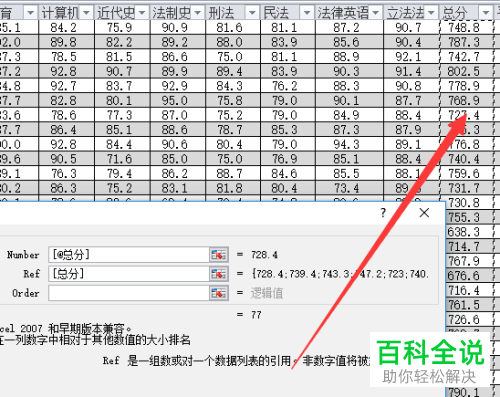
6. 第六步根据下图所示,先填写Order方框,接着点击【确定】选项。如果输入0或忽略该参数,则降序排序。如果输入非零值,则升序排序。

7. 最后双击单元格,根据下图所示,成功排序整个表格。
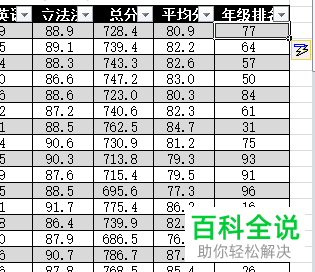
以上就是如何使用RANK函数对Excel文档数据进行排名的方法。
赞 (0)

